Administración Electrónica
2. Aplicaciones de Administración Electrónica
2.6. ¿Cómo creo un expediente a partir de un registro de entrada?
A continuación vamos a ver cómo crear un expediente en Gestión de Expedientes (GEX), a partir de un registro de entrada que tengamos en nuestra bandeja.
 |
Si no has podido ver la animación anterior a continuación te explicamos paso a paso cómo realizarlo:
Por ejemplo, un registro de una solicitud de licencia de obras nos va a generar un expediente. En estos casos a partir de dicho registro de entrada crearemos el expediente correspondiente.
En primer lugar consultamos nuestra bandeja. Recuerda que ésto lo podemos hacer desde Registro de Entrada Salida o desde Gestión de Expedientes. Si lo hacemos desde RES, accedemos al menú Bandejas, y dentro de éste a la opción Consulta de Registro de Bandejas:

Si lo hacemos desde GEX, accedemos al menú Gestión - Consulta de Bandejas de Registro:

Nos aparecerá la ventana Consulta de Registro por Bandejas, supongamos que a partir del registro de entrada de PÉREZ PÉREZ, JUANA - PROPOSICIÓN EXPEDIENTE DE SERVICIOS vamos a crear un expediente para realizar la tramitación del mismo a través de Gestión de Expedientes (GEX). Seleccionamos el registro en cuestión:

Aparece un menú contextual con las opciones que podemos realizar sobre éste registro.
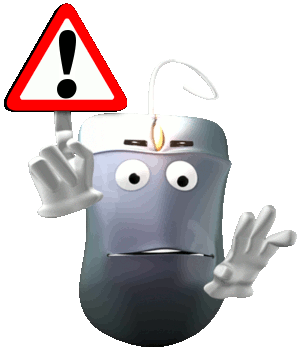 | Las opciones que aparecen en el menú contextual pueden variar dependiendo de la bandeja en la que nos encontremos. |
Para crear un nuevo expediente seleccionamos la opción Acción de GEX...

Se nos abre la pantalla Conexión con Gestión de Expedientes:
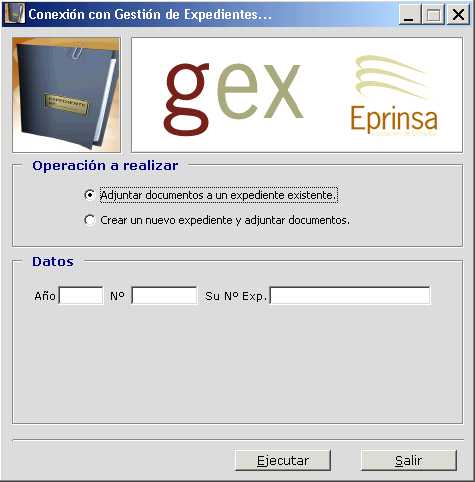
Desde esta pantalla podemos indicar la acción que queremos realizar, pueden ser dos:
- Crear un nuevo expediente y adjuntarle los documentos.
- Agregar los documentos adjuntos del registro de entradaa un expediente ya creado.
Seleccionamos la acción a realizar, que en nuestro caso será Crear un nuevo expediente y adjuntar documentos ... una vez seleccionada pulsamos Ejecutar:
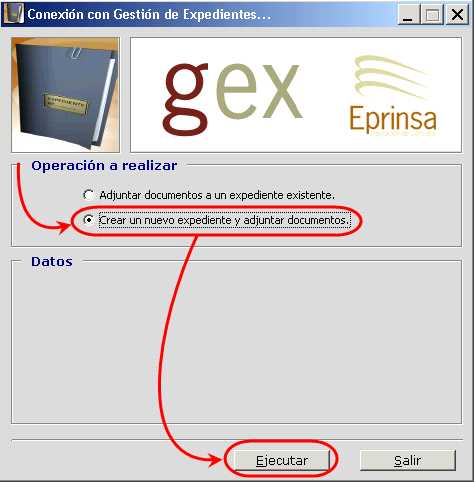
Se nos abre la pantalla de Mantenimiento de Expedientes, como podemos observar algunos campos, como el Asunto, ya se encuentra rellenos porque los recupera del registro de entrada a partir del cual estamos creando el expediente:
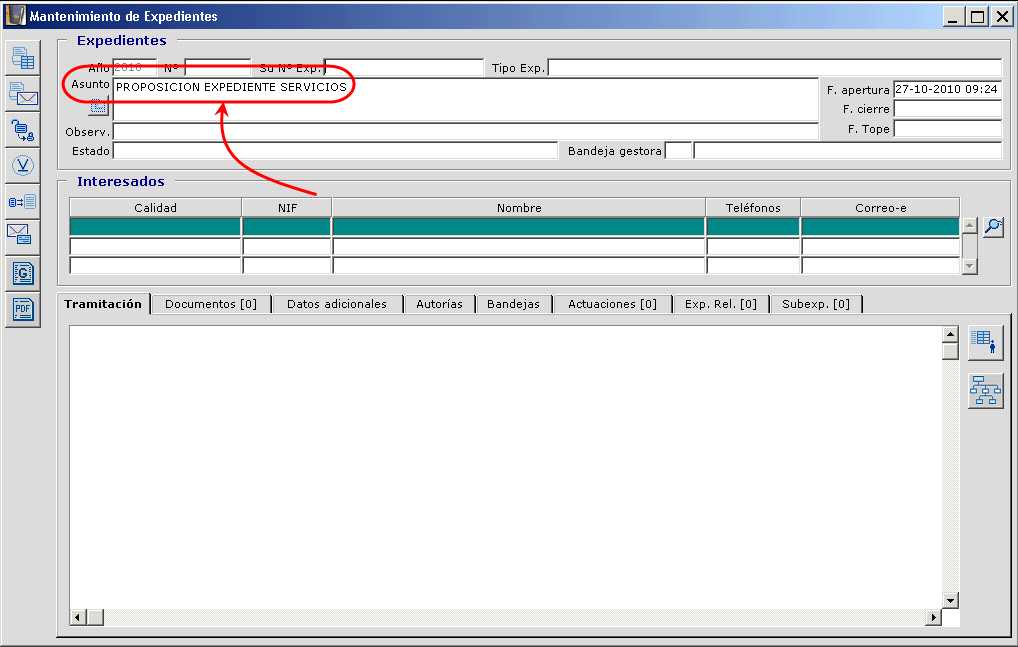
El resto de campos de esta pantalla tendremos que rellenarlos nosotros para terminar de crear el expediente. Una vez guardemos el mismo, también se añadirán los documentos adjuntos que contenía el registro de entrada.
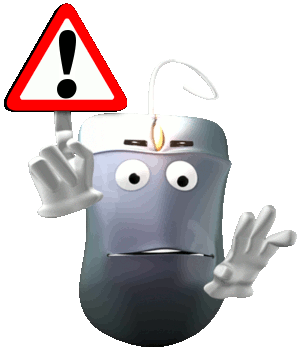 | Una vez hayamos terminado de rellenar todos los campos, no nos debemos olvidar de guardar el expediente. |